
اپنے میک ڈیسک ٹاپ ایک گندگی ہے؟ واقعی سب کچھ منظم کرنے کے لئے نہیں کرنا چاہتے؟ فکر نہ کریں، فوری طور پر ایک کام کال پر اپنی اسکرین کا اشتراک یا ایک اسکرین شاٹ لینے سے پہلے تمام ڈیسک ٹاپ شبیہیں کو چھپانے کے لئے آپ کو ایک ٹرمینل کمانڈ استعمال کر سکتے ہیں.
ایک صاف ستھرا ڈیسک ٹاپ کو صرف ایک ٹرمینل کمانڈ دور ہے. آپ استعمال کر سکتے ہیں جبکہ پوٹ خود کار طریقے سے ڈیسک ٹاپ کو منظم کرنے ، کچھ بھی نہیں ایک صاف سلیٹ پیٹتا.
متعلقہ: آپ کے ساتھ پوٹ ڈیسک ٹاپ MacOS کے Mojave پر منظم کرنے کے لئے کس طرح
شروع کرنے کے لئے، ٹرمینل اپلی کیشن کھولیں آپ میک پر نشان راہ تلاش یا Launchpad استعمال کرتے ہوئے.
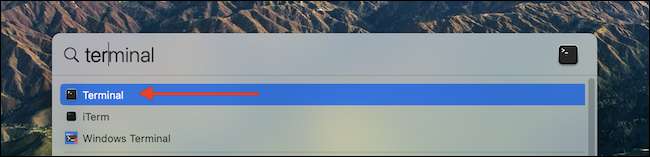
ٹرمینل میک پر بلٹ میں کمانڈ لائن کی درخواست ہے. لیکن یہ مغلوب آپ نہیں دیتی. اس ہدایت نامے میں، ہم ایک محفوظ طریقے سے ایک مخصوص کمانڈ چلانے کے ٹرمینل کا استعمال کرتے ہوئے ہو جائے گا. یہ آپ کے کام یا MacOS کے نظام کو متاثر نہیں کرے گا.
ٹرمینل اے پی پی کھولنے کے بعد، ٹائپ کریں یا ذیل کمانڈ میں پیسٹ کریں، اور پھر دبائیں واپس جائیں (یا درج) کلید.
ڈیفالٹس com.apple.finder CreateDesktop جھوٹے لکھنا
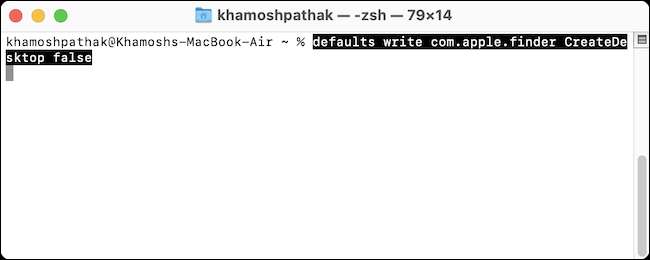
اگلا، آپ کو فائنڈر درخواست دوبارہ شروع کرنے کی ضرورت ہو گی. درج ذیل کمانڈ میں ٹائپ کریں اور دبائیں واپسی (یا درج) کلید.
قاتل فائنڈر
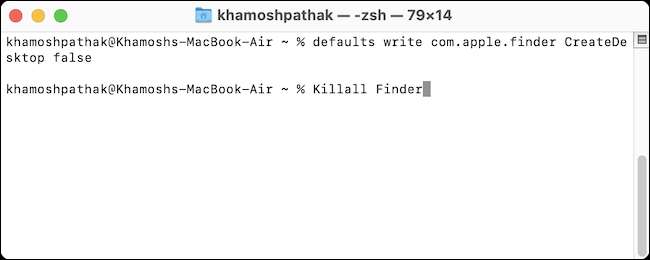
تمام فائنڈر ونڈوز دوبارہ چالو کرے گا، اور صرف اس طرح، اپنے میک ڈیسک ٹاپ خالی ہو جائے گا. تمام شبیہیں اب چھپے ہوئے ہیں.
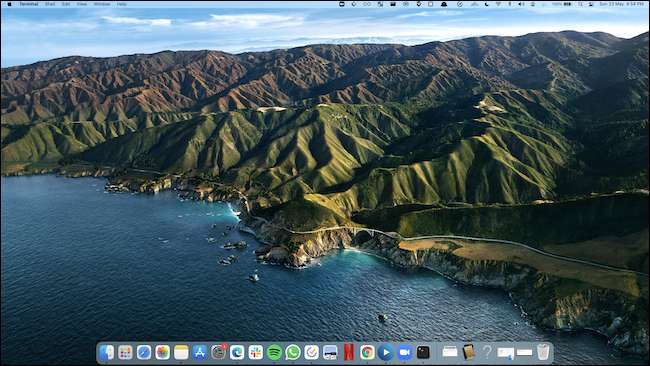
محفوظ طریقے سے درخواست خارج ہونے کیلئے ٹرمینل اے پی پی کے سب سے اوپر بائیں کونے میں سرخ بند بٹن پر کلک کریں.

اب آپ اپنے پریزنٹیشن یا پردے کے ساتھ پر لے جا سکتا ہے.
آپ کو ایک اور ٹرمینل کمانڈ کا استعمال کرتے ہوئے اس تبدیلی کو الٹا کر سکتے ہیں. آپ کے ڈیسک ٹاپ شبیہیں واپس کرنا چاہتے ہیں تو، ٹرمینل اے پی پی، قسم سے واپسی یا درج ذیل کمانڈ، اور پھر دبائیں واپس پیسٹ (یا درج).
ڈیفالٹس com.apple.finder CreateDesktop سچ لکھنا
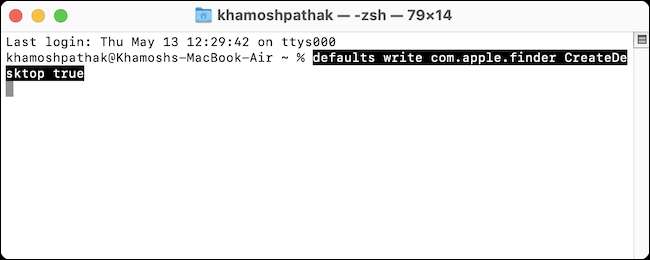
درج ذیل کمانڈ ٹائپ کریں اور پھر فائنڈر دوبارہ شروع کرنے کی واپسی (درج) کلید دبائیں.
قاتل فائنڈر
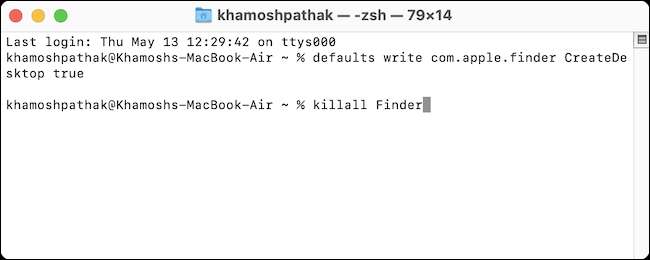
ڈیسک ٹاپ شبیہیں زندگی میں واپس موسم بہار گا!
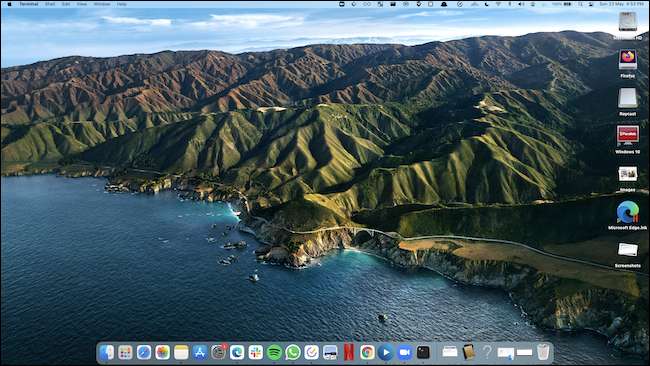
ایک بار پھر، محفوظ طریقے سے درخواست خارج ہونے کیلئے ٹرمینل ونڈو کے اوپری دائیں کونے میں سرخ بند بٹن کا استعمال کریں. اب آپ اپنے میری کام کی زندگی پر واپس جا سکتے ہیں!
آپ ٹرمینل اپلی کیشن آپ کو چھپائیں یا شو ڈیسک ٹاپ شبیہیں کرنا چاہتے ہیں ہر وقت استعمال کرتے ہوئے آرام دہ نہیں ہیں، تو مفت کا استعمال کرتے ہوئے کی کوشش کریں HiddenMe مینو بار درخواست.
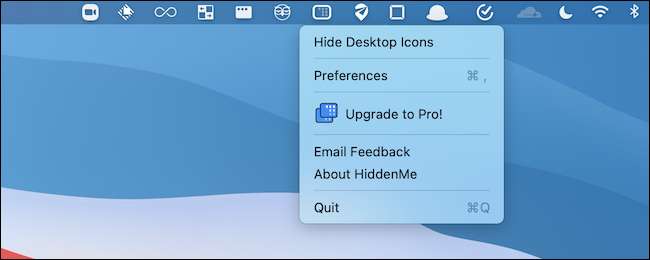
یہ ایک چھوٹا سا، یک-مقصدی افادیت مینو بار میں بیٹھتا ہے اور آپ کو صرف ایک کلک کے ساتھ ڈیسک ٹاپ شبیہیں کو چھپانے کی اجازت دیتا ہے.
یہ بہت اچھا ہے جبکہ کہ MacOS کے تمام ڈیسک ٹاپ شبیہیں کو چھپانے کے لئے ایک فوری طریقہ فراہم کرتا ہے، کئی دفعہ ایسا ہو جائے گا اگر آپ اب بھی ان کا استعمال کرنے کے لئے چاہتے ہیں کریں گے جب. ڈیسک ٹاپ شبیہیں اور شارٹ کٹ آپ کو زیادہ مفید ہو کرنے میں مدد کر سکتے ہیں. لیکن ایک گندا ڈیسک ٹاپ اسے کاٹنے کے لئے نہیں جا رہا ہے. میں کچھ وقت لے لو آپ کے ڈیسک ٹاپ شبیہیں منظم . آپ بعد میں ہمیں شکریہ گے!
متعلقہ: اپنے میک کے ڈیسک ٹاپ شبیہیں کو کیسے منظم کریں






